Spaces by Wix:よくある質問
読了時間:5分
Spaces by Wix へようこそ。皆様のご質問にお答えします。
実行したい内容を選択してください:
招待コードを使用してサイトに参加する
サイトに参加するには、SMS またはメールで受信した招待コードをコピーして貼り付けてください。
- サイトリスト右上の「その他のアクション」アイコン
 をタップします。
をタップします。 - 「招待コードで参加」をタップします。
ユーザーをサイトに招待する
Spaces by Wix のメンバーサイトに友達や家族を招待することができます。
- アプリで該当するサイトにアクセスします。
- 「招待」をタップします。
- 招待オプション(メール、SMS を送信、リンクのコピー、SNSでシェア)を選択します。
注意:このオプションがないサイトもあります。
プロフィールを編集する
メンバーになったサイトで、他のメンバーに自分のプロフィールがどのように表示されるかを設定します。プロフィール写真や名前を各サイトごとに選択し既定のプロフィールと公開プロフィールを編集します。
- 下部にある「プロフィール」
 をタップします。
をタップします。 - 画面上部の名前・プロフィール画像をタップします。
- 既定または公開プロフィールを編集します。
注意:プロフィールを非公開にすると、記事を書いたり、コメントしたり、他のメンバーをフォローすることはできません。
アプリの言語を変更する
アプリの言語を変更して、アプリ内の移動をよりスムーズにしましょう。
- 下部にある「プロフィール」
 をタップします。
をタップします。 - 「設定」までスクロールダウンし、「アプリの言語」をタップします。
- 該当する言語をタップします。
- 右上の「保存」をタップします。
- 「再起動」をタップして変更を有効にします。
アクティビティを見る(予約、定期購読、オンラインプログラムなど)
プロフィールから予約、購入、定期購入などのすべてのアクティビティを管理します。
- 下部にある「プロフィール」
 をタップします。
をタップします。 - 「マイアクティビティ」でアクティビティを確認します。
通知設定を管理する
メンバーである、または所有者であるサイト上で行われたアクティビティをプッシュ通知でスマホに送信するように選択することができます。
- 下部にある「プロフィール」
 をタップします。
をタップします。 - 「通知設定」をタップします。
- 該当するサイトをタップします。
- 「通知を許可」トグルをタップして通知設定を変更します:
個人情報を削除する
個人情報を削除すると、サイトからも削除されます。
- 下部にある「プロフィール」をタップします。
- 上部のプロフィールアイコンをタップします。
- 個人情報を削除するサイトを選択します。
- 右上の「その他のアクション」アイコン
 をタップします。
をタップします。 - 「このサイトから自分のアカウントとデータを削除する」をタップします。
- 「削除リクエストを送信」をタップします。
- 「はい」をタップします。
注意:この機能は、現在 iOS ユーザー様のみご利用いただけます。アプリおよびデータの削除に関する iOS の規則とプライバシーポリシーについての詳細はこちら
アカウントを削除する
この機能は現在一部のユーザー様のみご利用いただけます。
Wix アカウントを完全に削除して、Wix データベースからすべての情報を消去します。
重要:
このプロセスが完了すると、Wix サービスは一切使用できなくなり、アカウントとそのすべてのデータは完全に削除されます。また、Wix は今後ユーザーのアカウントを復元したり、データを取得したりすることができなくなります。
- 下部にある「プロフィール」
 をタップします。
をタップします。 - 「設定」下の「アカウントを削除」をタップします。
- 「続行する」をタップします。
- 詳細を入力し、「続行」をタップします。
注意:この機能は、現在 iOS ユーザー様のみご利用いただけます。アプリおよびデータの削除に関する iOS の規則とプライバシーポリシーについての詳細はこちら
ブッキングカレンダーの表示方法を変更する
Spaces by Wix アプリでブッキングカレンダーにアクセスすると、デフォルトで 7日間のビューが表示されます。

下部のパドルをドラッグして、カレンダーを月表示に拡大することができます。
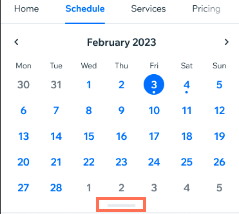
また、週や月の間をスクロールして、今後さらに予約を入れることもできます。
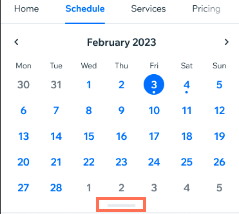
また、週や月の間をスクロールして、今後さらに予約を入れることもできます。
ブッキングカレンダーで予定表をフィルターする
Spaces by Wix アプリのブッキングカレンダーで、スタッフ、カテゴリー、サービス、または場所で予定表をフィルターすることができます。複数のオプションでフィルターし、異なるフィルターを組み合わせて必要なサービスを見つけることができます。
予定表をフィルターする方法:
- Spaces by Wix アプリでサイトにアクセスします。
- 「スケジュール」をタップします。
- 「フィルター」をタップします。
- 該当するフィルターオプション(「場所」、「サービス」、または「スタッフ」)をタップして展開します。
- フィルターしたいオプション横のチェックボックスをタップします。
- 「適用」をタップします。

お役に立ちましたか?
|